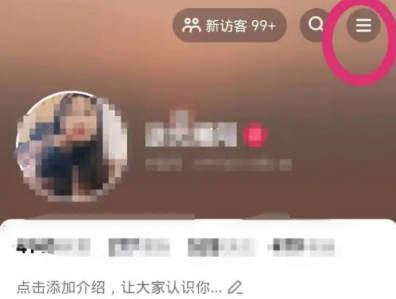PS新手教程-如何使用PS去除人物脸部极为复杂的水印
2023-11-12 553如何使用ps去除人物脸部极为复杂的水印?给大家介绍如何使用ps去除人物脸部极为复杂的水印,一起来看看吧。
1.打开原图素材,我们要去除的水印是极为复杂的,这是素材网站做过特别处理的水印,不仅包含线条、图形、文字,而且都经过描边处理,几乎不给任何去除的机会。不过不要急,我们掏空心思去想,总会有办法的。
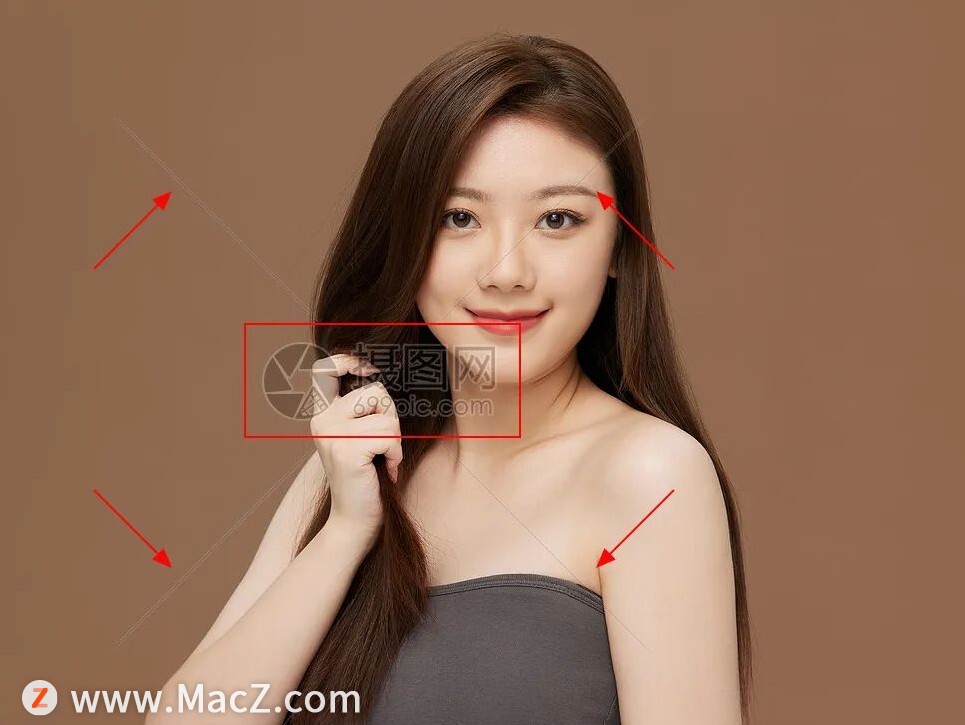
2.按Ctrl + J 把背景图层复制一层。在工具箱选择直线工具,在属性栏把描边大小设置为4(实际大小比水印部分线条略大),颜色不限,然后沿水印线条走向拉出两条斜线,如下图。
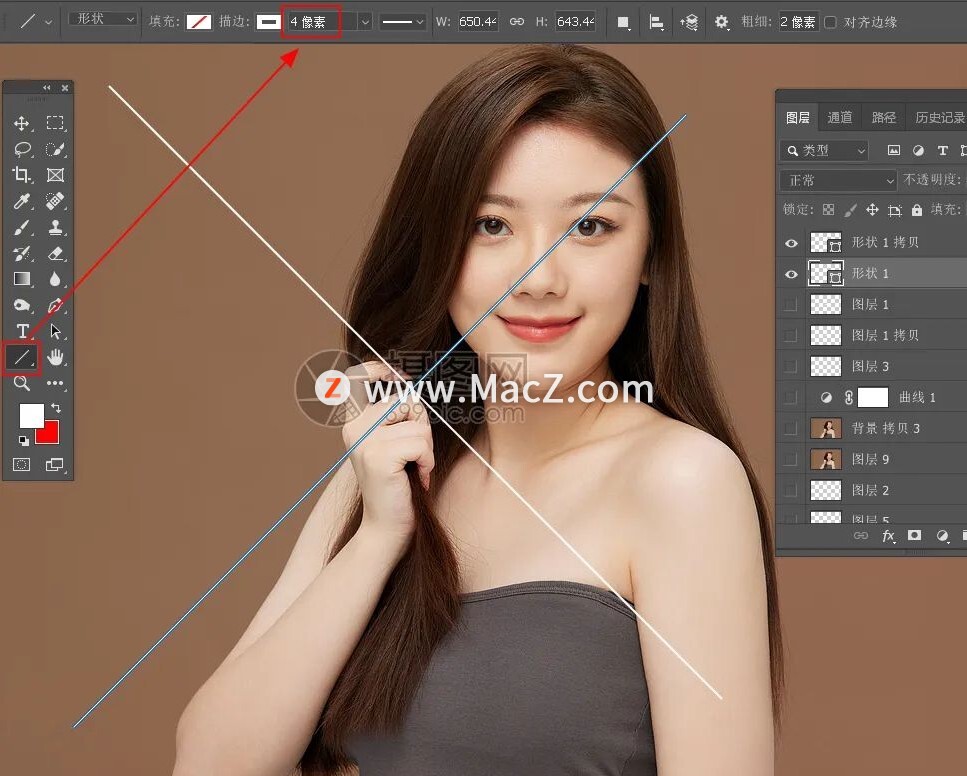
3.载入两条线条选区,选择背景副本图层,再选择菜单:编辑 > 填充 ,在弹出的对话框选择“内容识别”,确定后按Ctrl + D取消选区,效果如下图。

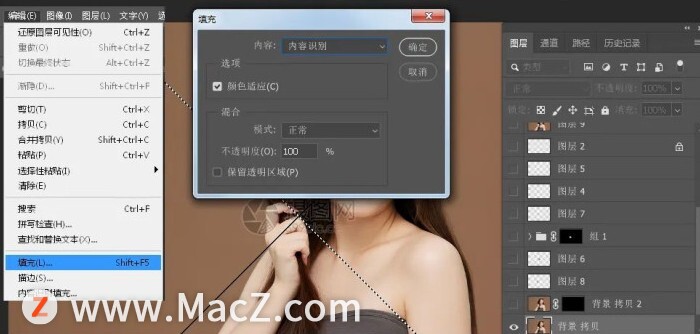
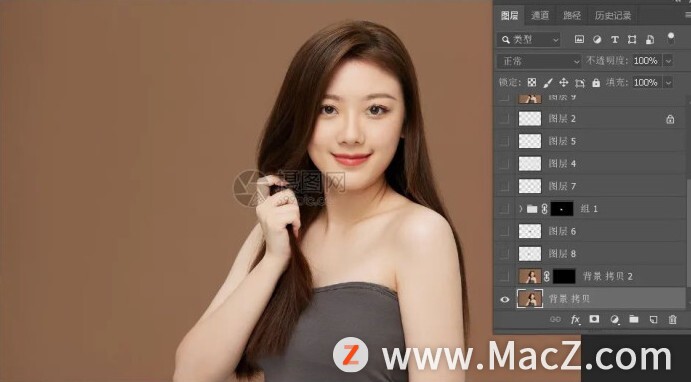
4.新建一个空白图层,在工具箱选择“仿制图章工具”,在属性栏把不透明度和流量都设置为100%,样本设置为“当前和下方图层”,如下图。

5.把水印部分局部放大,按住Alt键在水印附近取样,然后松开Alt键,在水印上涂抹,然后再取样后涂抹,重复操作,去除肤色以外的水印。


6.用钢笔工具勾出手指部分水印选区,然后创建色阶调整图层,把高光部分调亮,控制好幅度,调成正常肤色即可。

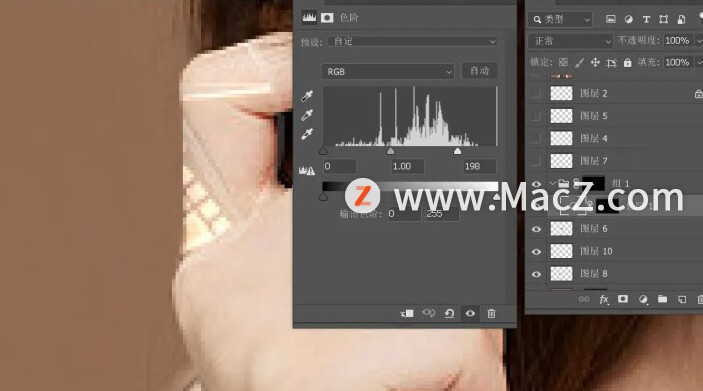
7.新建一个图层,用仿制图章工具去除手指部分剩下的水印,需要不断取样再覆盖。

8.新建一个图层,用钢笔工具勾出下图所示的选区,然后用仿制图章工具去除脸部水印。按Ctrl + Shift + I 把选区反选,再把脖子部分水印去除。


9.新建一个图层,按Ctrl + Alt + Shift + E 盖印图层,仔细观察一下整体效果,有不满意的地方进行微调,直到满意为止。
完成:

以上就是如何使用ps去除人物脸部极为复杂的水印全部内容,希望对你有所帮助。
相关资讯
查看更多最新资讯
查看更多-

- 苹果 iPhone 应用精彩纷呈,iPad 用户望眼欲穿
- 2025-02-06 289
-

- 苹果官方发布指南:如何禁用 MacBook 自动开机功能
- 2025-02-05 287
-

- 苹果分享 macOS 15 Sequoia 技巧,Mac 启动行为由你掌控
- 2025-02-02 266
-

- 苹果首次公布AirPods固件升级攻略:共6步
- 2025-01-30 224
-

- 苹果 iPhone 用户禁用 Apple Intelligence 可释放最多 7GB 存储空间
- 2025-01-30 206
热门应用
查看更多-

- 快听小说 3.2.4
- 新闻阅读 | 83.4 MB
-

- 360漫画破解版全部免费看 1.0.0
- 漫画 | 222.73 MB
-

- 社团学姐在线观看下拉式漫画免费 1.0.0
- 漫画 | 222.73 MB
-

- 樱花漫画免费漫画在线入口页面 1.0.0
- 漫画 | 222.73 MB
-

- 亲子餐厅免费阅读 1.0.0
- 漫画 | 222.73 MB
-
 下载
下载
湘ICP备19005331号-4copyright?2018-2025
guofenkong.com 版权所有
果粉控是专业苹果设备信息查询平台
提供最新的IOS系统固件下载
相关APP应用及游戏下载,绿色无毒,下载速度快。
联系邮箱:guofenkong@163.com